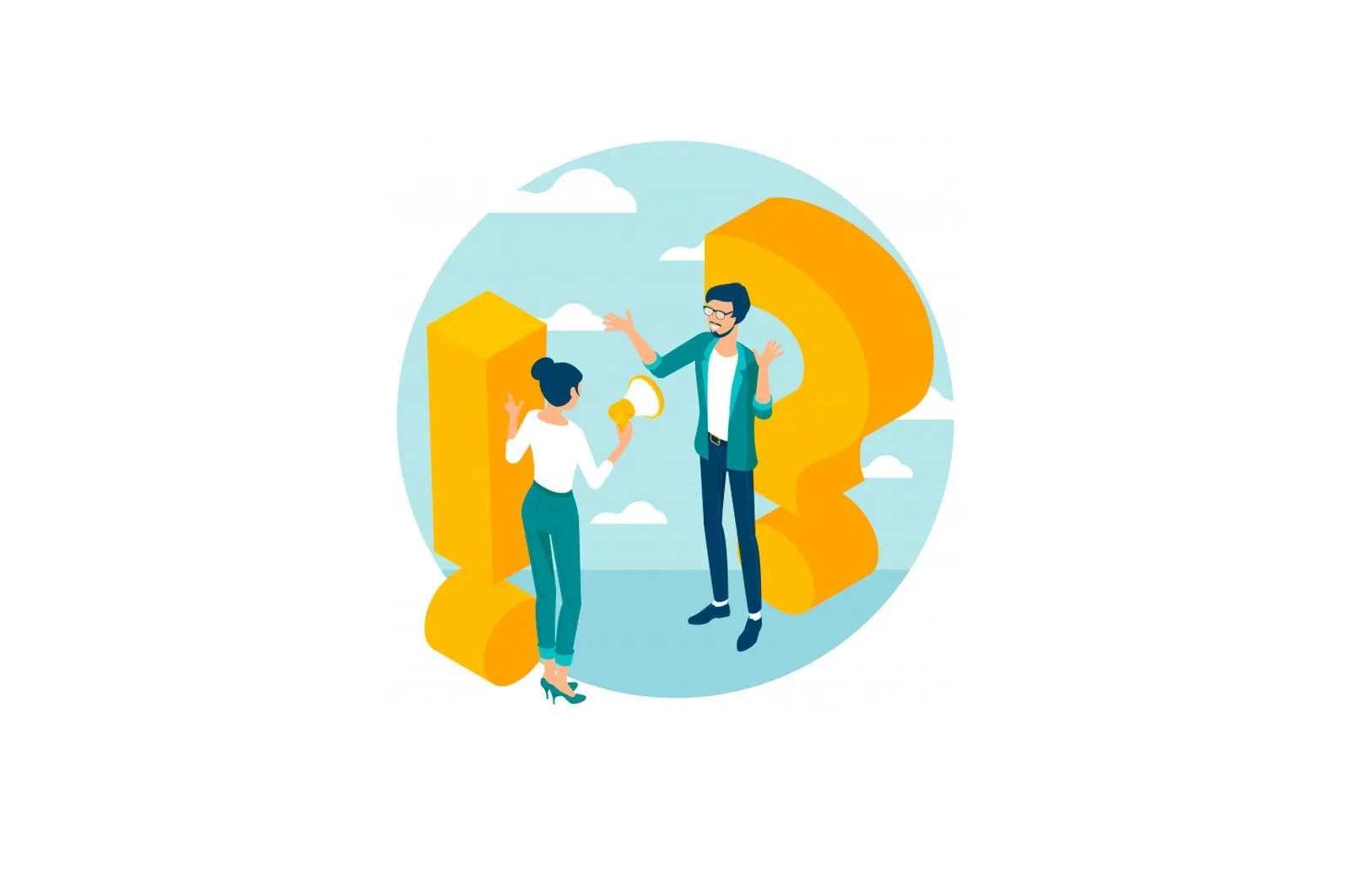
Word-da avtomatik saqlash: Hujjatlarni qanday qilib to’g’ri sozlash va tiklash haqida malumot
Ko’pgina Word foydalanuvchilari noxush muammoga duch kelishdi: ushbu matn muharriri kutilmaganda o’z-o’zidan yoki operatsion tizimni qayta ishga tushirishi tufayli to’xtashi mumkin. Ammo tejashga vaqtingiz bo’lmagan matnlar haqida nima deyish mumkin? Yaxshiyamki, Word-da o’rnatilgan avtomatik saqlash xususiyati mavjud. Ko’p foydalanuvchilar buni bilishmaydi yoki undan qanday foydalanishni bilishmaydi.
♥ MAVZUGA: IPhone, iPad, Android, Windows kompyuterida yoki Mac-da Telegram-dagi keshni qanday o’chirish (o’chirish).
Avtomatik saqlash funktsiyasi Wordda qanday ishlaydi?
Agar siz ba’zi hujjatlarni tahrir qilsangiz, matn protsessori avtomatik ravishda ularning nusxalarini yaratadi. Ularga rahmat aytganda, siz Word -ning to’satdan qulab tushishidan oldin, hatto kompyuterning ishdan chiqishi oqibatida, saqlashga ulgurmagan faylni qayta tiklashingiz mumkin bo’ladi. Dasturning o’zi, ba’zi bir tizim yoki o’z xatosi tufayli «ishdan chiqishi» mumkin, yoki elektr quvvati uzilganligi yoki batareyasi kam bo’lgani uchun kompyuter o’chishi mumkin.
Odatda, Word allaqachon avtomatik saqlash xususiyati yoqilgan. Sukut bo’yicha tashqari, zaxira nusxalari har 10 daqiqada yaratiladi. Ammo shunday bo’lishi mumkinki, kompyuteringiz oxirgi zaxira nusxasini yaratgandan 9 minut o’tgach o’chadi. Natijada, matnga 9 minut davomida kiritilgan barcha o’zgarishlar yo’qoladi va shu vaqt ichida tajribali foydalanuvchi juda ozini kiritishi mumkin.
Wordni kutilmagan yopilishdan so’ng ishga tushirganingizda, faylni oxirgi nusxasidan yoki avvalgi nusxasidan tiklashingiz so’raladi. Ammo dastur sizni qutqarishni talab qilmasa ham, umidingizni yo’qotmasligingiz kerak. Bundan tashqari, ushbu protsedurani zaxira papkasidan foydalanib qo’lda bajarishingiz mumkin.
♥ MAVZUGA: O’chirib tashlashingiz mumkin bo’lgan Windows 10-dagi keraksiz 10 ta standart dastur.
Word-da avtomatik saqlashni qanday yoqish va sozlash, shu jumladan zaxira nusxalarini saqlash uchun papkani tanlash?
Avtomatik zaxira nusxalarini qanday tez-tez bajarishingizni ko’rish uchun keling, Word 2010-ga misol qilib keltiramiz. Ko’rsatmalar dasturning boshqa versiyalari, shu jumladan Word 2007 yoki Word 2016 (va Microsoft Word for Mac) versiyalari uchun ishlaydi, garchi ba’zi menyu elementlarining nomlari va joylashuvi boshqacha bo’lishi mumkin, ammo mohiyati bir xil.
1. Avvalo, birinchi yorliqni bosing «Arxiv»Word menyu satrida.
2. «ga o’tishParametrlar«.
3. Chapdagi yorliqlar ro’yxatida «-ni tanlang.Saqlash«.
4. O’ngdagi oynada «variantini toping.Avtomatik ravishda har birini saqlang»Va agar u yo’q bo’lsa, yoniga tasdiq belgisini qo’ying. Uning yonida, avtomatik saqlash qancha daqiqadan keyin sodir bo’lishini ko’rsating. Nusxalar iloji boricha tez -tez yaratilishi uchun 1 daqiqani qo’yish yaxshiroqdir.
5. «yonidagi katakchani belgilang.Yopishda avtomatik saqlangan so’nggi versiyani saqlamasdan saqlang«. Siz quyida Word zaxira nusxalarini saqlaydigan papkani tanlashingiz mumkin. Agar siz bu joyni o’zgartirishingiz kerak bo’lsa, «Ko’rish» tugmasini bosing va Explorer -da kerakli papkani tanlang. Odatiy bo’lib, nusxalar foydalanuvchi profilida saqlanadi va bu joyni o’zgartirishning ma’nosi yo’q. Shuningdek, ushbu bo’limda hujjatning o’zi va uning nusxalari qaysi formatda saqlanishini tanlashingiz mumkin.
6. O’zgarishlarni saqlash uchun tugmani bosishni unutmang. OK Ostida.
♥ MAVZUGA: Windows-da fayllarni avtomatik ravishda qanday tashkil qilish kerak: eng yaxshi dasturlarni ko’rib chiqish.
Word-da avtomatik saqlashni qanday o’chirish mumkin?
Word -da avtomatik saqlashni o’chirish uchun kerakli funktsiya yoqilgan bo’limga o’tish kerak. Ammo u erda siz faqat «variantini o’chirib qo’yishingiz kerak.Avtomatik ravishda har birini saqlang«. Ushbu harakatdan so’ng, siz tahrir qilayotgan hujjat endi qattiq diskda zaxiralanmaydi.
♥ MAVZUGA: Windows 10 xatolarini qanday tuzatish va ishlashni yaxshilash: eng yaxshi dasturlar (bepul).
Agar hujjat saqlanmasa, avtomatik saqlash faylidan matnni qo’lda qanday tiklash mumkin?
Ehtimol, Word-ni qayta ishga tushirgandan so’ng, oxirgi zaxiradan tiklash talab qilinmaydi. Ammo siz buni qo’lda qilishingiz mumkin:
1. Word sozlamalarida yuqorida aytib o’tilgan «Saqlash» bo’limini oching.
2. U erda dastur zaxira nusxalarini saqlaydigan papkani toping. Ushbu marshrutni yodlang yoki nusxa oling.
3. Explorer-ning manzil satriga ushbu yo’lni joylashtiring yoki yozing yoki kerakli papkani qo’lda oching.
4. Zaxira fayllari ro’yxatidan u yaratilgan sana va vaqtni (eng muhimi) hisobga olgan holda kerakli faylni tanlang. Odatda bunday turdagi fayllar ko’p bo’lmaydi va sizga kerak bo’lgan birinchi fayl bo’ladi. Uni boshlash uchun ustiga ikki marta bosing.
5. Word Document Restore oynasida so’nggi nusxasini tanlang va qaytadan saqlang.
Ta’kidlash joizki, Word halokatga uchragan taqdirda ham foydalanuvchi ma’lumotlarini saqlab qolish uchun barcha imkoniyatlarni ishga soladi. Orqa fonda hujjat ustida ishlash paytida zaxira nusxalari doimiy ravishda yaratiladi va saqlanadi. Siz qilishingiz kerak bo’lgan narsa, eng muhimi, 1 minut vaqtni tejashni talab qiladi. Va agar Word yopilsa yoki kompyuteringiz o’chib qolsa, siz har doim nisbatan dolzarb hujjatni qayta yaratishingiz mumkin. Buni matn muharriri o’zi bilan yoki File Explorer yordamida qo’lda bajarish mumkin.
Qanday qilib?, Texnologiyalar
Word-da avtomatik saqlash: Hujjatlarni qanday qilib to’g’ri sozlash va tiklash